Pobieranie narzędzia do rozwiązywania problemów z menu Start to szybki sposób na rozwiązanie problemów systemowych.
Menu Start systemu Windows 10 i Cortana są niezbędne do łatwej nawigacji w systemie. Dlatego może być tak frustrujące, gdy menu Start nie działa natychmiast po wyświetleniu monitu.
W niektórych przypadkach użytkownicy mogą potrzebować pobrać narzędzie do rozwiązywania problemów z menu Start, aby wykryć i rozwiązać problemy z menu Start systemu Windows 10.
Problemy z menu Start są często występującymi problemami nawet od uruchomienia systemu Windows 10. Cortana może czekać, ale menu Start musi zostać teraz naprawione.
Spójrzmy na niektóre częste problemy i skąd pobrać narzędzie do rozwiązywania problemów z menu Start.
Gdzie mogę pobrać narzędzie do rozwiązywania problemów z menu Start systemu Windows 10?
Znalezienie odpowiedniego łącza pobierania dla narzędzia do rozwiązywania problemów z menu Start nie jest łatwym zadaniem. Istnieje wiele odmian linków w Internecie, w tym na forum Microsoftu, ale większość z nich to martwe linki.
Narzędzie do rozwiązywania problemów z menu Start zostało zamknięte przez firmę Microsoft, co wyjaśnia, dlaczego tak trudno go obecnie znaleźć.
Jeśli więc chcesz pobrać i zainstalować narzędzie do rozwiązywania problemów z menu Start na komputerze z systemem Windows 10, oto bezpieczne linki do pobierania, których możesz użyć:
- Uzyskaj narzędzie do rozwiązywania problemów od głównych maniaków
Możesz teraz postępować zgodnie z instrukcjami wyświetlanymi na ekranie, aby zainstalować narzędzie.

2. Przed wybraniem następnego przycisku, jeśli chcesz sprawdzić cały proces przed naprawieniem problemów systemowych, kliknij „Zaawansowane”, aby odznaczyć „Zastosuj naprawy automatycznie”.

3. Ale jeśli chcesz kontynuować bez kroku drugiego, wybierz przycisk Dalej.
4. Automatycznie rozpocznie skanowanie komputera w poszukiwaniu ewentualnych problemów z menu Start.

5. Jeśli zostanie wykryty jakikolwiek problem z „Menu Start”, wyświetli się raport umożliwiający samodzielne usunięcie go.
6. Jeśli nie występują problemy z rozwiązywaniem problemów, system wyświetli komunikat „Rozwiązywanie problemów nie może zidentyfikować problemu”.
7. Wyjdź z narzędzia do rozwiązywania problemów lub wybierz „zobacz szczegółowe informacje”, aby zobaczyć szczegóły skanu.
Ponadto wymienimy kilka szybkich kroków rozwiązywania problemów, aby rozwiązać ogólne problemy z menu Start.
Jak ręcznie naprawić menu Start
- Otwórz wiersz polecenia CMD, aby przeprowadzić Kontroler plików systemowych i wpisać sfc / scannow > hitEnter

- Uruchom ponownie system po zakończeniu skanowania i sprawdź, czy nastąpiła poprawa.
Jeśli masz inne problemy z menu Start, możesz dodać do zakładek poniższe instrukcje rozwiązywania problemów:
- Jak naprawić kafelki menu Start systemu Windows 10 nie są wyświetlane
- Pełna poprawka: menu Start znika w Windows 10, 8.1 i 7
- Poprawka: menu Start nie działa w systemie Windows 10

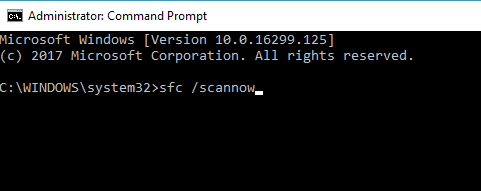

![System Windows wykrył konflikt adresów IP [Poprawka]](https://pogotowie-komputerowe.org.pl/wp-content/cache/thumb/89/d5d2828bf225589_150x95.png)
![Wyskakujące okienko Zabezpieczenia systemu Windows w systemie Windows 10 [SKRÓCONY PRZEWODNIK]](https://pogotowie-komputerowe.org.pl/wp-content/cache/thumb/1e/fef661236c6ed1e_150x95.png)

